
Pogodnost laptopa je postojanje baterije, koja omogućava uređaju da radi izvan mreže nekoliko sati. Korisnici obično nemaju poteškoća s ovom komponentom, međutim, problem ostaje i kada baterija naglo prestane da se puni kad je priključena struja. Da vidimo šta bi mogao biti razlog.
Zašto se laptop sa Windowsom 10 ne puni
Kao što već znate, uzroci situacije mogu biti različiti, od uobičajenih do pojedinačnih.
Prije svega, morate osigurati da nema problema s temperaturom elementa. Ako klikom na ikonu baterije u ladici vidite obavijest "Punjenje nije u toku", vjerovatno je razlog banalno pregrijavanje. Ovdje je rješenje jednostavno - ili kratko isključite bateriju ili ne upotrebljavajte laptop neko vrijeme. Opcije se mogu menjati.

Rijedak slučaj - senzor u bateriji, koji je odgovoran za određivanje temperature, može se oštetiti i pokazati neispravnu temperaturu, iako će zapravo stupnjevi baterije biti normalni. Zbog toga se sistem neće početi puniti. Izuzetno je teško provjeriti i ispraviti ovaj kvar kod kuće.
Kad nema pregrijavanja i punjenje ne ide, okrećemo se efikasnijim opcijama.
1. metoda: Onemogućite ograničenja softvera
Ova metoda je za one koji uglavnom pune bateriju prijenosnog računala, ali to rade s različitim uspjehom - na određenu razinu, na primjer, na srednju ili višu. Krivci za ovo čudno ponašanje često su programi koje je korisnik instalirao u pokušaju da sačuva naknadu ili oni koje je proizvođač instalirao prije prodaje.
Softver za nadgledanje baterije
Često korisnici sami instaliraju razne uslužne programe za praćenje snage baterije, želeći produžiti životni vijek baterije računara. Ne rade uvijek pravilno, a umjesto koristi, donose samo štetu. Onemogućite ih ili izbrišite ponovnim pokretanjem prijenosnog računala za autentičnost.
Neki se softver ponaša potajno, a vi možda uopšte niste svjesni njihova postojanja, instalirajte se slučajno zajedno s drugim programima. Po pravilu se njihova prisutnost izražava u prisutnosti posebne ikone ladice. Ispitajte ga, saznajte naziv programa i isključite ga na neko vrijeme, a još bolje, deinstalirajte ga. Neće biti suvišno pregledati popis instaliranih programa u Alatne trake ili unutra "Parametri" Windows
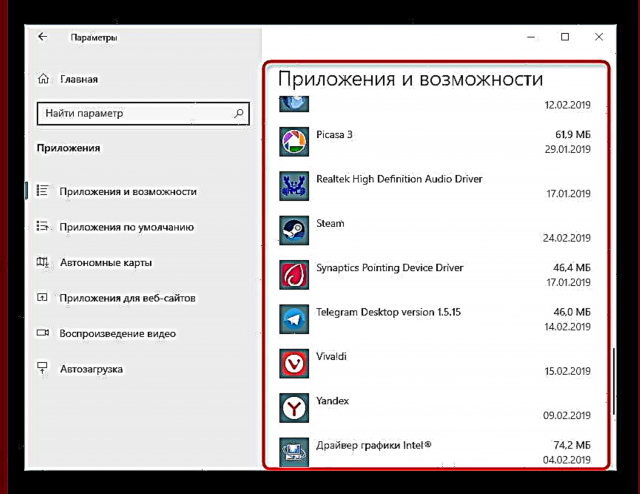
Ograničenje BIOS-a / vlasničkog korisnog programa
Čak i ako niste ništa instalirali, bilo koji od vlasničkih programa ili BIOS postavka koja je na nekim prijenosnim računalima podrazumijevano omogućena, može upravljati baterijom. Učinak od njih je isti: baterija se neće napuniti do 100%, već, na primjer, do 80%.
Pogledajmo kako ograničenje u vlasničkom softveru djeluje na primjeru Lenova. Objavljen je uslužni program za ove laptopove "Lenovo postavke"koja se može naći i po njegovom imenu kroz "Start". Tab "Prehrana" u bloku „Način uštede energije“ možete se upoznati s principom funkcije - kada je režim uključen, punjenje dostiže samo 55-60%. Neudoban? Isključite ga klikom na preklopnik.

To je jednostavno i za Samsung prijenosne računare u „Samsung Battery Manager“ (Upravljanje napajanjem > "Produženi životni vek baterije" > "OFF") i programe proizvođača prijenosnih računala sa sličnim radnjama.
U BIOS-u se može onemogućiti i nešto slično, nakon čega će se postotak ograničenja ukloniti. Međutim, važno je napomenuti da ova opcija nije u svakom BIOS-u.
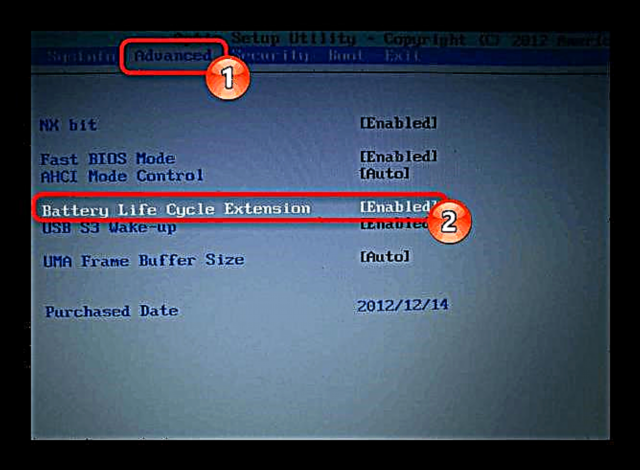
- Idite u BIOS.
- Pomoću tipki na tipkovnici pronađite ih na dostupnim karticama (najčešće je to kartica "Napredno") opcija "Produženje životnog ciklusa baterije" ili sa sličnim nazivom i onemogućite ga odabirom "Onemogućeno".
Pogledajte takođe: Kako ući u BIOS na HP / Lenovo / Acer / Samsung / ASUS / Sony VAIO laptopu
Drugi način: resetiranje CMOS memorije
Ova opcija ponekad pomaže kod novih, a ne tako kompjuterskih. Njegova suština je resetirati sve postavke BIOS-a i ukloniti posljedice kvara zbog kojih nije moguće pravilno odrediti bateriju, uključujući i novu. Za prijenosna računala postoje odmah 3 mogućnosti za resetiranje memorije pomoću gumba "Snaga": glavna i dvije alternative.
Opcija 1: Osnovna
- Isključite laptop i iskopčajte kabl za napajanje iz utičnice.
- Ako je baterija uklonjiva, izvadite je prema modelu laptopa. Ako naiđete na poteškoće, obratite se tražilici za odgovarajuća uputstva. Na modelima gde se baterija ne može izvaditi, preskočite ovaj korak.
- Držite i držite tipku za napajanje 15-20 sekundi.
- Ponovite obrnute korake - ponovno postavite bateriju, ako je bila uklonjena, priključite napajanje i uključite uređaj.



Opcija 2: Alternativa
- Bježi koraci 1-2 iz gore navedenih uputstava.
- Držite dugme za napajanje na laptopu 60 sekundi, a zatim vratite bateriju i uključite kabl za napajanje.
- Ostavite laptop isključen 15 minuta, zatim ga uključite i provjerite je li punjenje uključeno.
Opcija 3: Takođe alternativno
- Bez isključivanja laptopa, isključite kabel napajanja, ali ostavite bateriju povezanu.
- Držite tipku za napajanje na laptopu sve dok se uređaj potpuno ne isključi, što ponekad prati klik ili drugi karakteristični zvuk, a zatim još 60 sekundi.
- Ponovo priključite kabel i nakon 15 minuta uključite laptop.
Provjerite da li se puni. U nedostatku pozitivnog rezultata, nastavljamo dalje.
Treći način: Resetovanje postavki BIOS-a
Ova metoda se preporučuje izvesti, miješajući se sa prethodnom za veću efikasnost. Ovdje ćete ponovo morati ukloniti bateriju, ali u nedostatku takve mogućnosti, morat ćete izvršiti samo resetiranje, oslobađajući sve ostale korake koji nisu prikladni za vas.
- Bježi koraci 1-3 od Metoda 2, Opcija 1.
- Priključite kabl za napajanje, ali ne dirajte bateriju. Uđite u BIOS - uključite laptop i pritisnite tipku koja se nudi tokom ekrana za prskanje s logotipom proizvođača.
Pogledajte takođe: Kako ući u BIOS na HP / Lenovo / Acer / Samsung / ASUS / Sony VAIO laptopu
- Resetujte postavke. Taj proces ovisi o modelu prijenosnog računala, ali općenito je postupak uvijek približno sličan. Više o tome pročitajte u članku na donjem linku, u odjeljku "Poništavanje na AMI BIOS".
Pročitajte više: Kako resetirati BIOS postavke
- Ako je određeni predmet "Vrati zadane postavke" u BIOS-u koji nemate, potražite nešto slično na istoj kartici, na primjer, "Učitaj optimizirane zadane postavke", „Učitavanje zadanih postavki“, "Učitaj neispravne postavke". Sve ostale radnje bit će identične.
- Nakon izlaska iz BIOS-a, ponovo isključite laptop držeći taster za uključivanje / isključivanje 10 sekundi.
- Isključite kabl za napajanje, umetnite bateriju, uključite kabl za napajanje.
Ažuriranje BIOS verzije povremeno pomaže, no toplo preporučujemo da ovu radnju ne izvode neiskusni korisnici, jer nepravilno bljeskanje najvažnije softverske komponente matične ploče može dovesti do neispravnosti čitavog prijenosnog računala.
4. način: Ažurirajte upravljačke programe
Da, čak i baterija ima upravljački program, a u Windowsu 10 ona se, poput mnogih drugih, instalirala odmah prilikom automatske instalacije / ponovne instalacije operativnog sistema. Međutim, kao rezultat pogrešnih ažuriranja ili drugih razloga, njihova funkcionalnost može biti narušena, pa će ih trebati ponovo instalirati.
Vozač baterije
- Otvori Upravitelj uređajaklikom na "Start" kliknite desnim klikom i odaberite odgovarajuću stavku izbornika.
- Pronađite odjeljak "Baterije"proširite - stavku treba prikazati ovdje „Microsoft ACPI kompatibilna baterija“ ili sa sličnim nazivom (na primjer, u našem primjeru ime je malo drugačije - „Baterija Microsoftove površinske ACPI kompatibilne metode upravljanja“).
- Kliknite na nju RMB i odaberite "Ukloni uređaj".
- Pojavi se prozor koji upozorava na akciju. Slažem se s njim.
- Neki preporučuju da učinite isto sa “Ispravljač (Microsoft)”.
- Ponovo pokrenite računar. Izvršite ponovno pokretanje, a ne sekvencijalno "Završetak posla" i ručno uključenje.
- Vozač će se morati automatski instalirati nakon pokretanja sustava i za nekoliko minuta morat ćete vidjeti je li problem riješen.
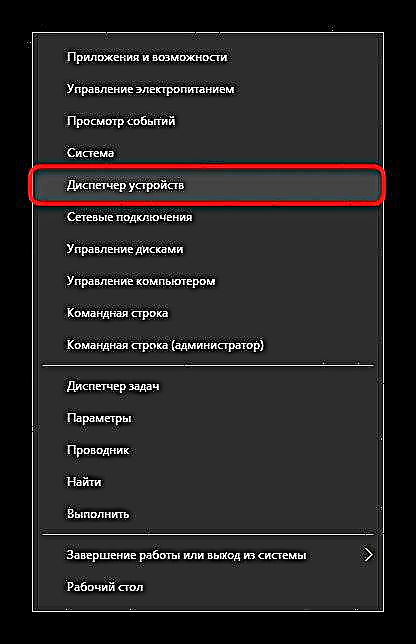

Kad se baterija ne nalazi na popisu uređaja, to često ukazuje na njen fizički kvar.
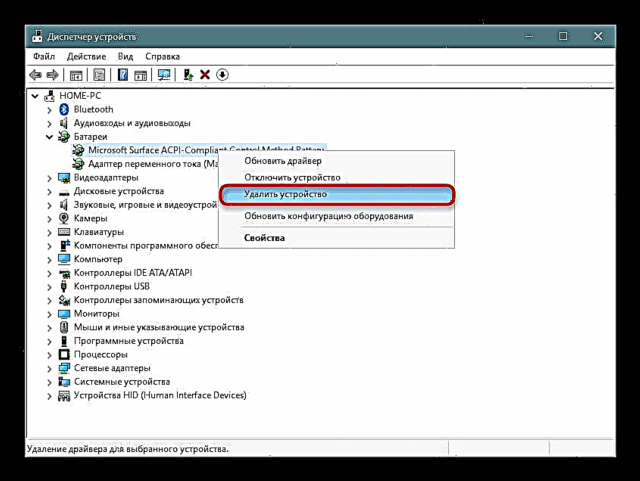

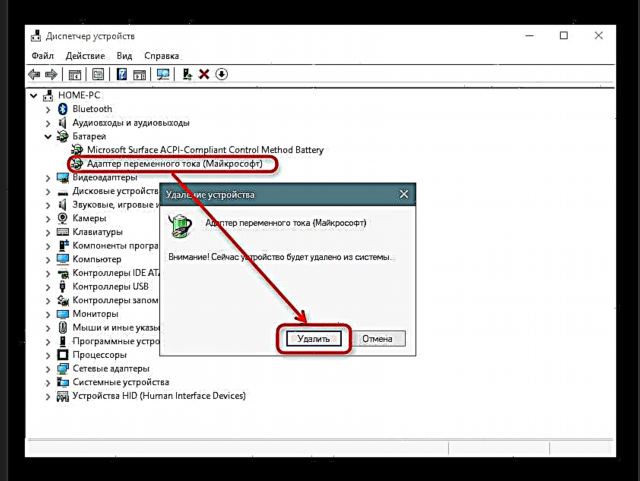
Kao dodatno rješenje - umjesto ponovnog pokretanja, potpuno isključite laptop, odspojite bateriju, punjač, držite tipku za napajanje 30 sekundi, zatim priključite bateriju, punjač i uključite laptop.
U isto vrijeme, ako instalirate softver za čipset, o čemu će biti riječi u nastavku, to obično nije teško, s upravljačkim programom za bateriju nije tako jednostavno. Preporučuje se ažuriranje putem Upravitelj uređajaklikom na PCM bateriju i odabirom "Ažuriraj upravljački program". U ovoj situaciji instalacija će se desiti sa Microsoftovog servera.
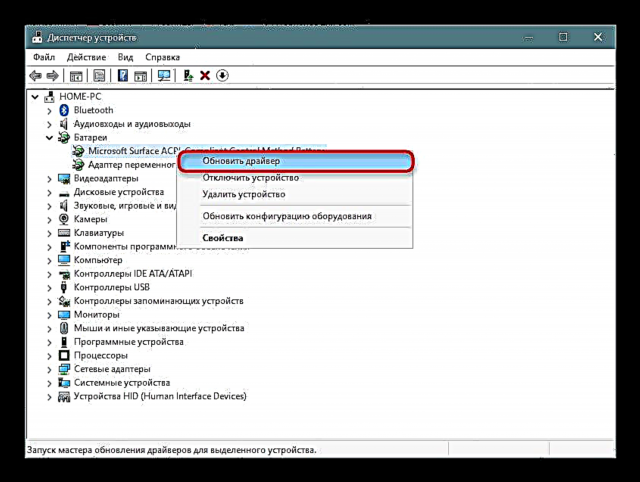
U novom prozoru odaberite "Automatsko traženje instaliranih upravljačkih programa" i slijedite preporuke OS-a.
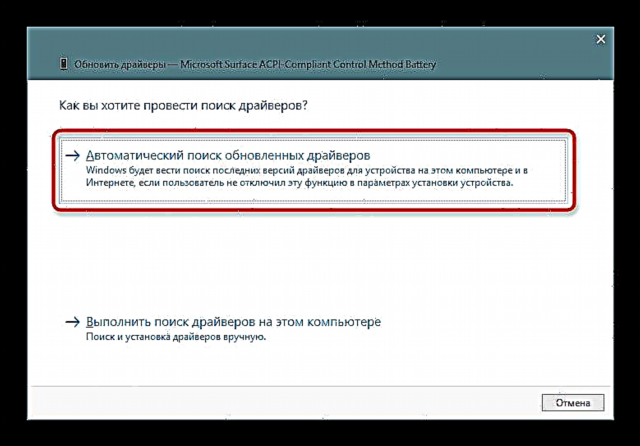
Ako pokušaj ažuriranja ne uspije na ovaj način, možete potražiti upravljački program baterije prema njegovom identifikatoru, uzimajući za osnovu sljedeći članak:
Pročitajte više: Potražite upravljačke programe prema ID-u hardvera
Chipset driver
Na nekim prijenosnim računalima upravljački program za čipset počinje nepravilno raditi. Štaviše, u Upravitelj uređaja korisnik neće vidjeti nikakve probleme u obliku narančastih trokuta, koji su obično popraćeni onim elementima računala za koje vozači nisu instalirani.
Uvijek možete koristiti programe za automatsku instalaciju upravljačkih programa. S liste koja je predložena nakon skeniranja trebali biste odabrati softver za koji je odgovoran "Chipset". Imena takvih pokretača uvijek su različita, pa ako imate poteškoća s određivanjem namjene određenog upravljačkog programa, unesite njegovo ime u tražilicu.
Pogledajte također: Najbolji softver za instaliranje upravljačkih programa
Druga opcija je ručna instalacija. Da bi to učinio, korisnik će morati posjetiti službenu web stranicu proizvođača, otići u odjeljak za podršku i preuzimanja, pronaći najnoviju verziju softvera čipseta za verziju i bitnu dubinu sustava Windows koji se koristi, preuzeti datoteke i instalirati ih kao redovne programe. Ponovo se ne može sastaviti jedna instrukcija zbog činjenice da svaki proizvođač ima svoju web stranicu i različita imena upravljačkih programa.

Ako sve drugo ne uspije
Gore navedene preporuke daleko su od uvijek učinkovite u rješavanju problema. To znači ozbiljnije hardverske probleme, koji se ne mogu otkloniti sličnim ili drugim manipulacijama. Pa zašto se baterija i dalje ne puni?
Nošenje komponenata
Ako laptop već dugo nije nov, a baterija se koristi barem sa prosječnom učestalošću od 3-4 godine ili više, vjerovatnoća je za njegov fizički neuspjeh velika. Sada to nije teško provjeriti pomoću softvera. Kako to učiniti na različite načine, pročitajte u nastavku.
Pročitajte više: Testiranje baterije za prijenosno računalo za nošenje
Osim toga, vrijedi zapamtiti da čak i neiskorištena baterija isprva izgubi 4-8% kapaciteta tijekom godina, a ako se ugradi u laptop, habanje se i dalje događa brže, jer se u praznom hodu stalno prazni i puni.
Nepravilno kupljen model / tvornički kvar
Korisnicima koji se susreću s takvim problemom nakon što sami zamijene bateriju, savjetuje se da se još jednom pobrinu da izvrše pravu kupnju. Usporedite oznake baterije - ako se razlikuju, naravno, morat ćete se vratiti u trgovinu i uključiti bateriju. Ne zaboravite ponijeti sa sobom staru bateriju ili laptop kako biste odmah pronašli pravi model.

Također se događa da su oznake iste, napravljene su sve ranije raspravljene metode, a baterija i dalje odbija raditi. Najvjerojatnije, ovdje problem leži upravo u tvorničkom braku ovog uređaja, a isti treba vratiti i prodavaču.
Greška baterije
Tijekom različitih događaja baterija se može fizički oštetiti. Na primjer, nisu isključeni problemi s kontaktima - oksidacija, neispravnost regulatora ili drugih komponenti baterije. Ne preporučuje se rastavljanje, traženje izvora problema i pokušavanje ispravljanja bez odgovarajućeg znanja - lakše je jednostavno zamijeniti ga novim instancama.
Pročitajte i:
Rastavljamo bateriju laptopa
Oporavak baterije na laptopu
Oštećenja kabela napajanja / drugi problemi
Pazite da kabel za punjenje nije krivac za sve događaje. Isključite je iz mreže i provjerite radi li laptop na bateriji.
Pogledajte također: Kako napuniti laptop bez punjača
Neka napajanja imaju i LED koji se pali kada je uključen u struju. Provjerite da li je ovo svjetlo uključeno i ako jeste, da li je uključeno.
Isto svjetlo se događa i na samom laptopu pored utičnice za utikač. Umjesto toga, često se nalazi na ploči s ostatkom indikatora. Ako nema sjaja prilikom povezivanja, to je još jedan znak da baterija nije kriva.

Povrh toga, možda će vam biti nedostatak snage - potražite druge utičnice i povežite mrežnu jedinicu s jednom od njih. Ne isključujte oštećenja na priključnici za punjač koja mogu oksidirati, oštetiti kućne ljubimce ili druge uzroke.
Također biste trebali uzeti u obzir oštećenja na priključnici napajanja / strujnom krugu prijenosnog računala, ali prosječni korisnik gotovo uvijek nije u stanju prepoznati točan uzrok bez potrebnog znanja. Ako zamjena baterije i mrežnog kabela nije urodila plodom, ima smisla kontaktirati servisni centar proizvođača prijenosnih računala.
Ne zaboravite da je alarm lažan - ako je laptop napunjen do 100%, a zatim kratko vrijeme isključen iz mreže, prilikom ponovnog povezivanja vjerovatno će primiti poruku "Punjenje nije u toku"ali istovremeno će se nastaviti samostalno kada padne postotak napunjenosti baterije.











